2D-технологии — каждому инженеру!
О достоинствах нового продукта
Простановка размеров и поддержка ГОСТ
Дорогие читатели, в настоящей статье вам будет представлен новый продукт фирмы UGS — Solid Edge 2D. Компания UGS делает очередной шаг вперед — традиционное двумерное проектирование становится доступным каждому: новый продукт имеет свободную лицензию!
Большинство предприятий используют и 2D- и 3D-методы разработки. Множество созданной ранее инженерной документации выполнено в виде плоских чертежей, в то время как последние разработки зачастую делаются по трехмерной технологии с последующим оформлением чертежей по объемным моделям. И 2D-технология еще долго будет играть важную роль в разработке и производстве изделий. Понимая это, компания UGS предлагает пользователям бесплатный профессиональный параметрический пакет для двумерного проектирования, который является не отдельным продуктом, а входит в линейку продуктов для проектирования от UGS (рис. 1).

Рис. 1. Solid Edge 2D
О достоинствах нового продукта
Прежде всего, Solid Edge 2D — это тот же самый Solid Edge (рис. 2). Все, что сделано в Solid Edge 2D, действительно в полнофункциональном Solid Edge. Оба продукта имеют единый формат файла — DFT, соответственно чертежи, выполненные в Solid Edge, читаются и редактируются в Solid Edge 2D. Такая функциональность позволяет организовать сквозное проектирование в рамках всего предприятия или цепочки поставщиков при производстве сложной продукции. Выглядит это следующим образом. Вы приобретаете необходимое количество рабочих мест Solid Edge для проектирования цифровых трехмерных макетов (обычно для 10-40% от общего количества конструкторов на предприятии), а на остальные места устанавливаете бесплатный 2D-пакет. Таким образом, ваше предприятие будет полностью и без лишних затрат оснащено единым средством проектирования и подготовки производства. Более того, как известно, потребителями конструкторской и технологической информации являются практически все службы предприятия и партнеры — их количество во много раз превышает число конструкторов и технологов. Эти рабочие места также можно оснастить бесплатным продуктом. Благодаря этому можно значительно сократить время разработки, согласования и внесения изменений, попутно снизив себестоимость конечной продукции.
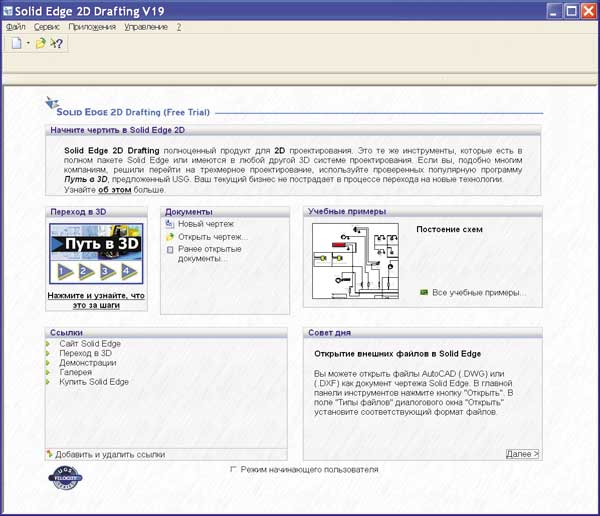
Рис. 2. Стартовое меню Solid Edge 2D
UGS — первая компания, сделавшая 2D-проектирование доступным каждому. Solid Edge 2D — это не отдельный продукт, а полноценный член семейства передовых программ для проектирования и производства от UGS. Он имеет единый с Solid Edge формат файлов и работает вместе с ним. |
UGS — единственная в мире компания, предлагающая такое решение. Выгода данного предложения налицо:
• прямая экономия средств на приобретение 2D-пакетов проектирования;
• экономия средств и ресурсов на поддержку различных программных продуктов — теперь нужен только один;
• экономия на подготовке и обучении персонала — единые курсы обучения, а для пользователей, знакомых с Solid Edge, курсы не нужны вовсе.
В итоге мы имеем единый продукт в двух видах — Solid Edge и Solid Edge 2D и единый формат файлов.
В Solid Edge 2D есть встроенный транслятор данных из AutoCAD, который работает с DWG- и DXF-файлами.
Возможности Solid Edge 2D
Для работы со старыми чертежами в SOLID EDGE 2D реализован Мастер преобразования из AutoCAD в Solid Edge. Он имеет визуальные средства контроля настроек транслятора. Запустив настройки мастера, пользователь видит окно просмотра DWG- или DXF-файла (рис. 3). В этом окне есть необходимые средства навигации для детального изучения содержимого файла, команды масштабирования и перемещения по изображению (рис. 4). В окне просмотра вы видите DWG-файл так, как он выглядит в AutoCAD. Последовательно вы можете определить параметры экспорта единиц, линий, шрифтов, штриховок и т.д. (рис. 5). В Диалоговых окнах информация отображается в простом и наглядном виде.
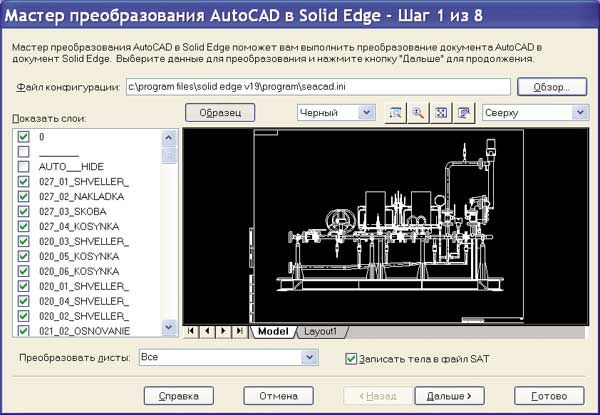
Рис. 3. Импорт DWG, DXF: предварительный просмотр
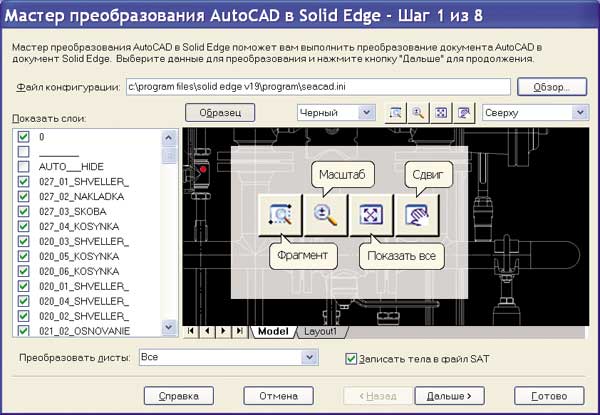
Рис. 4. Импорт DWG, DXF: инструменты навигации по чертежу
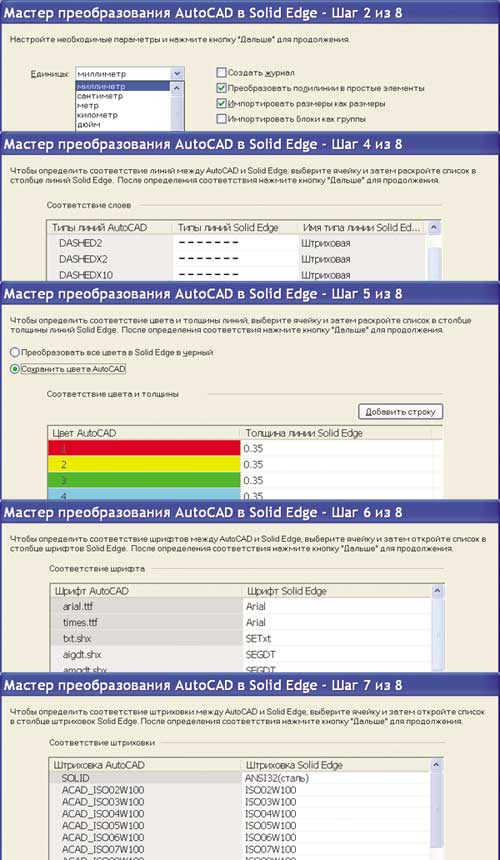
Рис. 5. Импорт DWG, DXF: параметры преобразования
Специфические для AutoCAD полилинии транслятор преобразует в набор стандартных примитивов, таких как дуги и отрезки, сохраняя информацию о ширине. Такое преобразование необходимо для последующего построения трехмерных моделей по плоским чертежам. Для правильного преобразования SHX- и SHP-шрифтов в состав Solid Edge входят аналогичные TTF-шрифты. Мастер преобразования в Solid Edge 2D настроен согласно стандартным параметрам AutoCAD. Типовые настройки мастера можно сохранять в INI-файлах для последующего использования. Если конфигурация мастера вас устраивает, последующие DWG- и DXF-файлы можно преобразовывать автоматически.
Импортированный файл по умолчанию помещает на лист 2D-модель с сохранением оригинального масштаба. При импорте сохраняются имена слоев и распределение геометрии в них. Названия и параметры блоков также сохраняются в соответствии с оригиналом. Специально для пользователей AutoCAD в Solid Edge имеется цветовая схема, позволяющая пользователям, привыкшим к интерфейсу AutoCAD, использовать его и в Solid Edge (рис. 6).

Рис. 6. Цветовая схема AutoCAD при работе в Solid Edge

Рис. 7. Интерфейс Solid Edge 2D: ленточное меню команд «Отрезок» и «Прямоугольник»
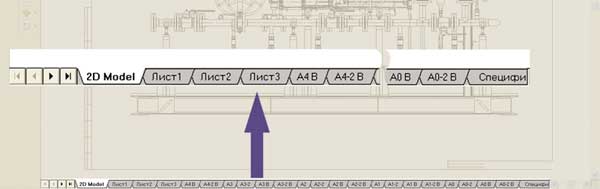
Рис. 8. Интерфейс Solid Edge 2D: лист 2D-модели и чертежные листы
Как видите, разработчики сделали очень многое для облегчения перехода пользователей AutoCAD на новый продукт. В предыдущих публикациях неоднократно подчеркивалось, что Solid Edge сочетает в себе преимущества трехмерного проектирования с проверенными инструментами для традиционных плоских построений.
При переходе на Solid Edge вы не только экономите на покупке 2D-систем, но и получаете современное средство проектирования. Передовой интерфейс Solid Edge неоднократно был отмечен престижными наградами за производительность и лаконичность. Экран компьютера при работе в Solid Edge не перегружен лишними командами и диалоговыми окнами. Пользователь видит лишь те команды и поля параметров, которые необходимы в данный момент, тогда как графическое поле модели остается свободным. Ленточное меню, главный элемент пользовательского интерфейса Solid Edge, пошагово отображает параметры выполняемой команды. При этом автоматически определяются опции и подсвечиваются поля ввода информации, что минимизирует перемещение курсора мыши и нажатие клавиш (рис. 7).
Solid Edge 2D позволяет иметь в одном файле неограниченное число чертежных листов произвольного формата и один лист 2D-модели, похожий на пространство модели в AutoCAD (рис. 8). В листе 2D-модели обычно делаются построения в масштабе 1:1, а после того, как чертежные виды созданы, задается их отображение на листе чертежа в необходимом для размещения в масштабе (рис. 9). Каждый чертежный лист может иметь свою собственную подложку (форматку). Solid Edge поставляется с большим количеством готовых подложек согласно международным стандартам, в том числе и ЕСКД. Вы также можете создавать собственные форматки.

Рис. 9. Главная проекция в листе модели в масштабе 1:1 и ее отображение как вида на чертежном листе
Построения в Solid Edge 2D
В распоряжении пользователя имеется исчерпывающий набор инструментов для 2D-построений. На простом примере рассмотрим, как они выполняются.
Выберем из панели инструментов команду «отрезок» (рис. 10). Укажем начальную точку отрезка в графическом окне. Обратите внимание на ленточное меню команды отрезок (см. рис. 10): здесь последовательно подсвечиваются поля задания длины и угла направления отрезка. Можно сразу, не выделяя дополнительно эти поля, ввести значения с клавиатуры или написать их в виде формулы, используя математические функции. Также можно указать положение конечной точки отрезка в графическом окне — в этом случае значения длины и угла в ленточном меню отображаются динамически, согласно положению курсора на поле чертежа.
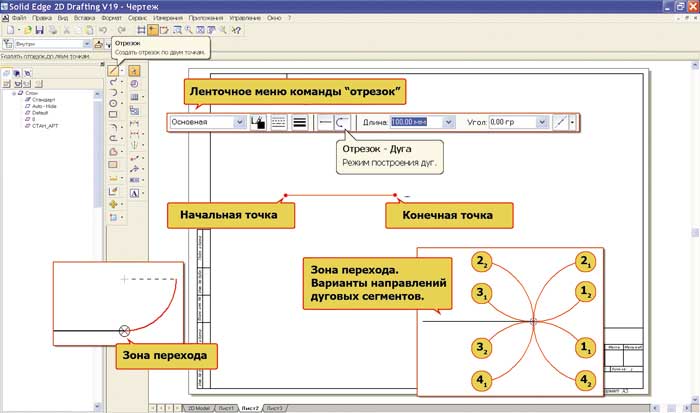
Рис. 10. Пример построения: ленточное меню, построение дугового сегмента, зоны перехода
Solid Edge 2D готов к работе сразу после инсталляции. Он поддерживает основные мировые стандарты, в том числе ЕСКД. В поставку включена большая библиотека символов для разработки электрических, гидравлических, машиностроительных и прочих схем. |
После определения конечной точки она автоматически становится началом следующего отрезка. Если следующий сегмент должен быть дуговым, нажмите кнопку в ленточном меню. Поскольку дуги и отрезки — самые применяемые элементы в чертежах, для удобства в Solid Edge они могут строиться в рамках одной команды. Такой подход позволяет сократить число манипуляций пользователя и повысить производительность построений. Конечно же, в инструментальных панелях есть и специальные команды для построения дуг различными способами. Строя дугу в контексте команды «Отрезок», обратите внимание на такой эффективный инструмент определения направления дуги, как зоны перехода (см. рис. 10). Вы видите на конце отрезка небольшой круг, разделенный на четыре сектора. Направление дуги определяется тем, из какого сектора будет перемещен курсор мыши (см. рис. 10). В процессе построений Solid Edge может автоматически налагать ассоциативные связи, а также автоматически проставлять размеры элементов (рис. 11).
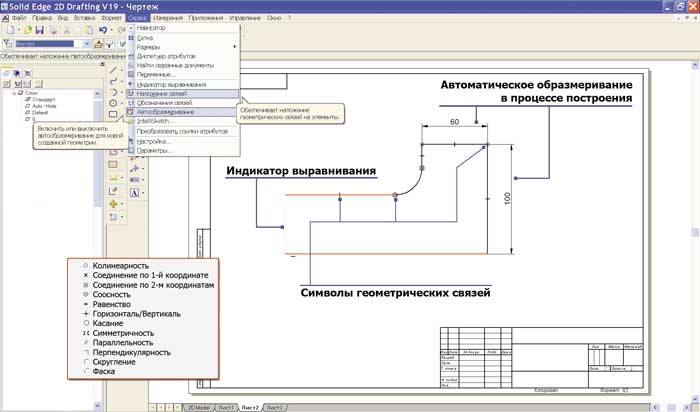
Рис. 11. Автоматическое наложение связей и простановка размеров в процессе построения
При построении чертежных видов конструктор часто использует проекционные связи. Любой отрезок в Solid Edge можно представить в виде бесконечно длинной кривой — линии проекции (рис. 12). К таким линиям удобно привязываться при построении видов детали или сборки. Линии проекции не печатаются при выводе на бумагу.
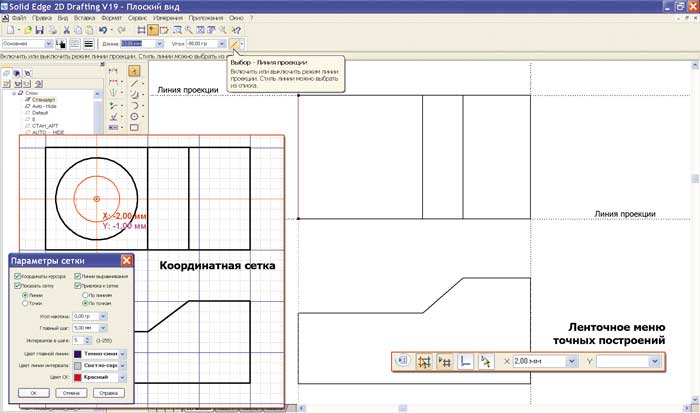
Рис. 12. Пример построения: проекционные связи, координатная сетка, инструмент точных построений
Для выполнения точных построений в Solid Edge можно использовать координатную сетку и/или специальный инструмент точных построений (см. рис. 12). В режиме точных построений пользователь видит координаты точек рядом с курсором. Точки можно указывать в графическом окне или в полях ввода. Начало координат можно менять в процессе построения. Данный режим удобен при построении видов по абсолютным или относительным координатам.
| Solid Edge 2D — это ваш первый шаг на пути к эффективному объемному моделированию без отрыва от решения текущих производственных задач. |
Простановка размеров и поддержка ГОСТ
Solid Edge 2D имеет набор инструментов для простановки размеров и обозначений согласно требованиям ГОСТ. Это такие инструменты, как линейные размеры, угловые размеры, размерные цепочки, координатные размеры и т.д. (рис. 13). Удобная команда «Умный размер» позволяет быстро проставить большинство размеров на чертеже. Она автоматически определяет тип размера в зависимости от выбранных графических элементов. С помощью этой команды можно определить горизонтальные и вертикальные размеры, размеры между базовыми точками элементов, организовать размерные цепочки, задать угловые размеры.
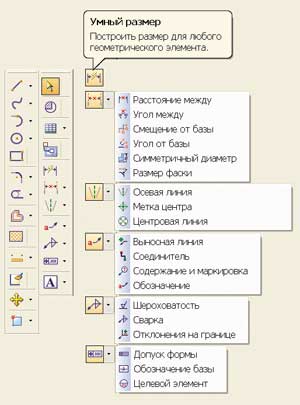
Рис. 13. Команда нанесения размеров и обозначений
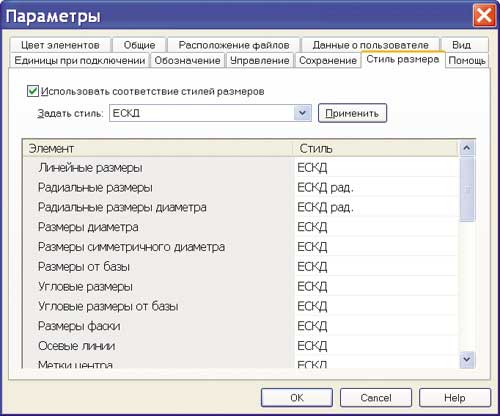
Рис. 14. Таблица стилей размеров
Более глубокая поддержка стандартов осуществляется в Solid Edge 2D посредством таблицы стилей (рис. 14), которая представляет собой простой, но в то же время мощный инструмент. Как видно из рис. 14, в данной таблице задается стиль отображения размера в каждом конкретном случае, а затем Solid Edge автоматически по таблице выбирает нужный стиль. Вот простой пример: по ГОСТ значение линейного размера ставится параллельно размерной линии, а значения радиальных размеров (радиусы скруглений и диаметры) — горизонтально.
Обозначения
На рис. 14 представлены базовые типы обозначений, применяемых на чертежах. В Solid Edge 2D есть инструменты обозначений в соответствии с требованиями большинства международных стандартов, в том числе и ЕСКД. Solid Edge — это единственная система проектирования мирового уровня, в которой поддержка ГОСТ и стандартов ЕСКД осуществляется разработчиками наравне с международными стандартами и поддерживается по всему миру и на многих языках (для справки: Solid Edge выходит на 10 языках).
Работа с блоками
О блоках в Solid Edge довольно подробно рассказывалось в предыдущих публикациях (см. «САПР и графика» № 4’2006), однако эта функциональность значительно расширена в 19-й версии Solid Edge 2D.
Давайте рассмотрим работу с блоками на примере построения гидропереключателя. Стандартными средствами плоских построений создадим общее схематическое изображение переключателя (рис. 15). Для обозначения блока используем команду «Метка блока», зададим название и разместим его вблизи изображения. Теперь все готово для определения блока: выбираем изображение и метку, задаем точку вставки и название блока — на рис. 15 показаны выделенная геометрия, ленточное меню определения блока и окно задания метки. Готовый блок представлен на рис. 16, его название есть в навигаторе (гидропереключатель). Для вставки перетащим название блока из навигатора на пространство листа. Если в блоке есть метка, как в нашем случае, Solid Edge показывает окно атрибутов блока, где можно определить марку вставляемого экземпляра блока. Экземпляры блоков могут иметь как общее значение метки, так и различное. Количество меток для блока не ограничено. При вставке можно поворачивать блок с помощью горячих клавиш «a» и «s». Расположение метки блока можно изменить путем перетаскивания его за контрольную точку — точка блока и точка метки хорошо видны на рис. 15.
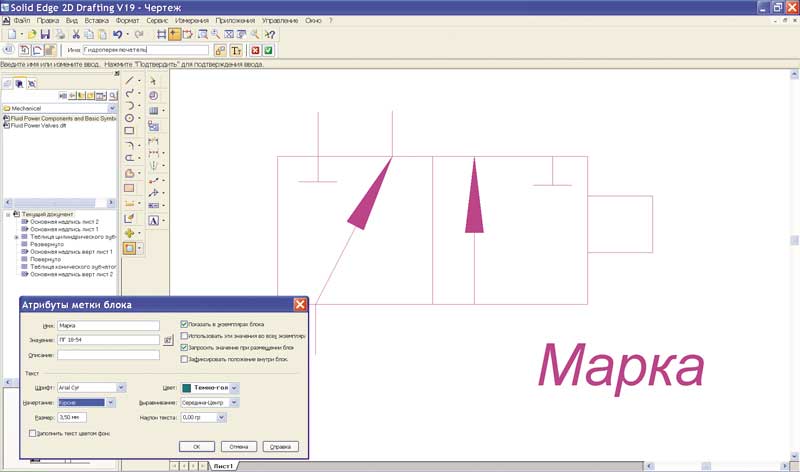
Рис. 15. Работа с блоками: построение блока
В поставку Solid Edge 2D включено более 2500 готовых символов для разработки электрических, гидравлических и других схем. После установки программы сразу можно приступать к работе — необходимые инструменты предварительно настроены. Потом пользователь может постепенно более точно наполнять и настраивать Solid Edge 2D.
Гибкий механизм работы с блоками в Solid Edge 2D позволяет использовать блоки, имеющиеся в других DFT-, DWG- и DXF-файлах. Делается это простым перетаскиванием имени блока на поле чертежа. Если в навигаторе выделить имя файла, Solid Edge автоматически, без открытия этого файла, проанализирует его и отобразит все содержащиеся в нем блоки. Выделение имени конкретного блока позволяет просмотреть его графическое представление (рис. 16). Если элементы блока находятся на разных слоях, то при вставке его в текущий чертеж это расположение сохраняется, а если слоев с таким именем в чертеже нет, то они автоматически создаются.
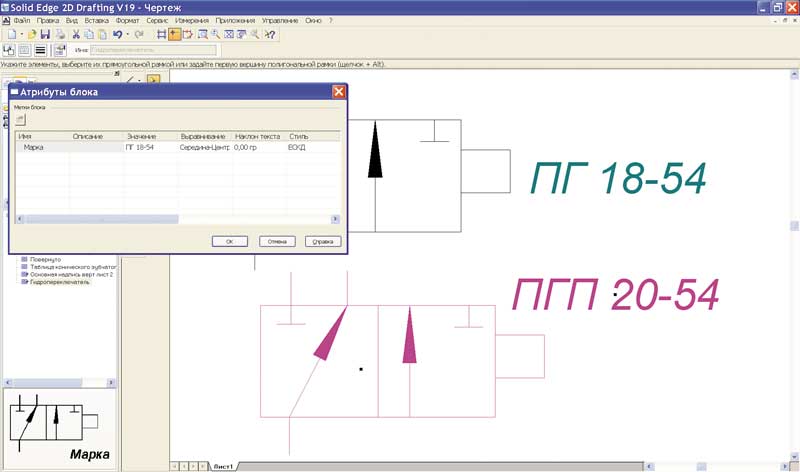
Рис. 16. Работа с блоками: вставка блока в чертеж
Работа со слоями
В процессе разработки сложных чертежей удобно пользоваться слоями. Инструменты работы с ними находятся в панели навигатора, и получить к ним доступ можно нажатием закладки «слои». С помощью простых и понятных манипуляций мышью, таких как двойное нажатие, контекстное меню по нажатии правой клавиши мыши или выбор кнопок в навигаторе, можно создать или отредактировать слой, сделать его активным, видимым или невидимым, выбираемым или невыбираемым, переместить указанные элементы с одного слоя на другой.
Если вы работаете с файлами AutoCAD, то при импорте названия и свойства слоев переносятся в документ чертежа Solid Edge.
UGS — единственный в мире производитель программ для PLM/CAD/CAM/CAE, который осуществляет поддержку ГОСТ наравне с ведущими мировыми стандартами. Поддержка ЕСКД в Solid Edge — это не внешние дополнительные модули или сторонние доработки, это собственные разработки компании. Что может лучше свидетельствовать о серьезном отношении компании к российскому рынку? |
Работа в масштабе 1:1
При проектировании конструктору удобнее выполнять построения в реальном масштабе — 1:1. Это позволяет обойтись без операций пересчета размеров и избежать возможных в этом случае ошибок.
В Solid Edge 2D предусмотрен специальный механизм работы с реальными размерами. Рассмотрим его на простом примере. Допустим, имеется чертеж изделия, сделанный в масштабе 1:1. Вертикальный размер изделия составляет примерно 2300 мм, а распечатать нужно на листе формата А3. Если поставить размеры на видах такого чертежа, то шрифт и стрелки просто не будут видны (по стандарту размер стрелки — 5 мм, а шрифт — 3,5 мм). Пришлось бы увеличивать участок чертежа, чтобы прочитать значение размера (рис. 17). Выход прост: ввести масштабный коэффициент при проставлении размера, причем применить его ко всем размерам и обозначениям, а также к форматке. Выполним команду настройки области чертежа (см. рис. 17). В диалоговом окне команды нужно задать примерные габариты чертежа (готового или предполагаемого) в масштабе 1:1 и размер листа, на котором он будет распечатан. Solid Edge рассчитает значение масштабного коэффициента, которое пользователь по своему усмотрению может округлить до ближайшего стандартного.
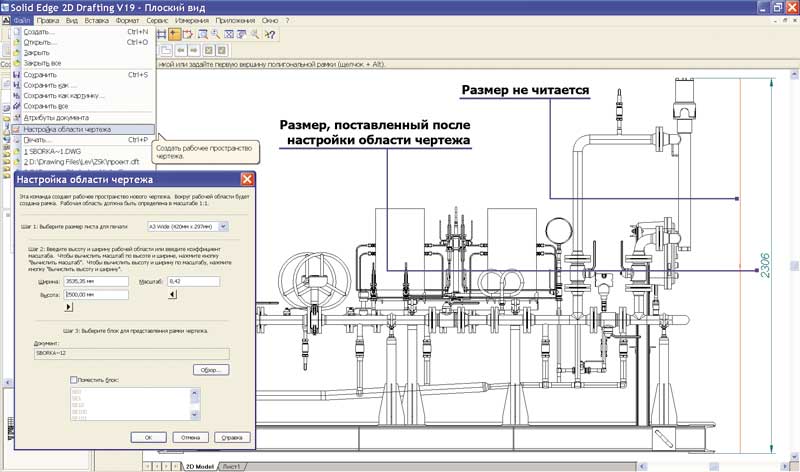
Рис. 17. Работа в масштабе 1:1 — настройка области чертежа
Далее просто продолжаем работать над чертежом. Ко всем проставляемым размерам и обозначениям будет автоматически применяться масштабный коэффициент (см. рис. 17). Кроме того, блоки, вставляемые в данный чертеж, тоже будут масштабироваться, то есть если вставить форматку как блок, то она будет пропорционально увеличена и при печати будет получен чертеж правильного формата. Это технология масштабирования не проекций на чертеже, а размеров и элементов оформления.
Вместо заключения
Конечно же, в журнальной статье невозможно рассказать о новом продукте во всех подробностях. Все заинтересовавшиеся Solid Edge 2D могут заказать его на сайте www.solidedge.com/free2d. У вас есть возможность самим испытать Solid Edge 2D, изучить его по встроенным учебным примерам и подробной справочной системе.
Solid Edge 2D — предназначен для ежедневной работы. В нем есть набор 2D-инструментов для разработки конструкторской документации в соответствии с ЕСКД. Он обладает высокой производительностью и функциональностью и может достойно конкурировать с любыми современными коммерческими системами 2D-проектирования. Однако его доступность вне конкуренции: вы можете установить столько лицензий, сколько вам необходимо, можете передавать лицензии вместе с вашими чертежами партнерам и заказчикам.
Если вы опасаетесь за авторство своих разработок и оригинальность документации, Solid Edge 2D поможет их сохранить. Чертежи, созданные в коммерческой версии Solid Edge, в полном объеме можно прочитать в Solid Edge 2D, но изменить или поставить размеры и обозначения на видах, сделанных по трехмерным моделям, нельзя.
Для сохранения ваших ноу-хау предусмотрено выполнение чертежей с ограниченной подробностью. Партнерам можно передавать только ту информацию, которая им необходима. Такие чертежи могут быть дополнены и расширены в Solid Edge 2D, но оригинальность ваших разработок будет сохранена. Если понадобится, доработки, сделанные партнерами в некоммерческой версии, можно внести в трехмерные модели с помощью коммерческой лицензии программы.
Solid Edge 2D — это замечательный инструмент для быстрой печати чертежей. Большие чертежи загружаются в данном пакете на порядок быстрее, так как обращения к моделям не происходит.
Дополнительные преимущества при использовании этого продукта вы получите при организации коллективной работы. Solid Edge 2D поддерживает работу в Solid Edge Insight и Teamcenter. Вы можете построить сквозную технологию, организовав совместную работу на коммерческих и свободных лицензиях в единой сети.
Итак, UGS делает 2D-технологии проектирования доступными каждому предприятию, каждому инженеру!


